Как можно проверить айфон на вирусы. Проверка на вирусы. Шпионское программное обеспечение Pegasus – для iPhone девайсов
Еще не так давно считалось, что вирусов для iOS не существует и даже в принципе не может быть. В этом в свое время убеждал пользователей сам Стив Джоб, аргументируя свои слова ссылками на то, что система iOS «закрытая». Время показало, что Стив был не прав.
Какие бывают вирусы на iPhone
Следует понимать, что оригинальная прошивка iPhone гарантирует лучшую защиту и безопасность, чем джейлбрейк. Согласно некоторым данным, первый вирус для айфона создал китайский школьник в 2008 году. Программка просто выводила на экран надпись «Туфли» на английском языке. На нашем ресурсе есть достаточно подробная статья о вирусах для iOS, с описаниями.
В настоящий момент для iOS создано вредоносное ПО всех возможных видов. Некоторые из них вредны, а некоторые просто раздражают. Многие, точнее, большинство из них требуют, чтобы устройство было взломано (джейлбррейк). Эти программы воруют личные данные, устанавливают ненужные вам материалы. Например вирус WireLurker загружал комикс.
Есть сообщения о ПО, которое распространяет СМС сообщения. Это не подтверждено и возможно имеет под собой совсем иную основу. Дело в том, что многочисленные мошеннические сайты, работающие, по сути, в кооперации со всеми российскими провайдерами мобильной связи, навязывают посетителям так называемые «услуги подписки». Стоит вам только ввести на любом из таких мошеннических сайтов свой номер – с вашего счета будут ежедневно списываться деньги в размере от 20 до 100 рублей. Многими это воспринимается как «вирус», что «зараженный iPhone рассылает СМС». На самом деле, с телефоном все в порядке, что-то не так со всеми этими «билайнами» и «мегафонами», которые считают возможным забирать у людей деньги за что-то, кроме связи, как это обещается при покупке сим-карты.
Очень неприятной является реклама на сайтах, которая появляется в Safari и показывает банеры. На сегодня эта очень распространенная проблема. Опять же, дело в сайтах, с самим браузером все в порядке, даже если вы увидите надпись «Ваш браузер заражен вирусами!». Лучшего всего лечится отказом от Safari и использованием хорошего браузера, который умеет эффективно отсекать рекламу и блокировать сайты, распространяющие рекламу, например Яндекс.Браузер.
Как проверить Айфон на вирусы?
Самый популярный в России антивирус Kaspersky не имеет модуля для защиты устройств на iOS для домашнего пользования, только комплексные решения для бизнеса, что в целом показательно характеризует очень высокий уровень надежности этих устройств. Другой популярный русский антивирус Dr.Web посвятил данному вопросу отдельную страничку с достаточно подробным разъяснением, почему создать антивирусную программа для iOS невозможно в принципе:
«Как и все операционные системы, iOS уязвимо. Но каждое приложение в iOS имеет свой контекст, замкнутое пространство в памяти. Сторонние программы, к которым относятся и антивирусы, не могут получить доступа к файловой системе прочих приложений. То есть, имеющаяся архитектура в принципе не дает возможности получить доступ к файлам и к областям оперативной памяти, где работают другие приложения».
Если сказать проще, Dr.Web открытым текстом заявляет: написать вредные программы, работающие на iPhone, можно, а вот создать антивирус, который бы смог бы их находить и устранять – невозможно в принципе.
Но, как говорится, это только их мнение. Разработчики других антивирусных компаний имеют собственное мнение и предлагают достаточно большое количество программ, которые называются «антивирусами для iPhone», и, по мнению создателей, призваны блокировать и обнаруживать файлы, содержащие вредоносный код. Все эти программы можно загрузить с AppStore, они бесплатные – к чести Apple, компания не позволяет пытаться брать с людей деньги за бесполезные программы.
Чтобы проверить Айфон на вирусы вы можете скачать, например, одно из этих приложений:
- Intego VirusBarrier X6;
- ESET Cybersecurity;
- Panda Antivirus;
- Нортон AntiVirus.
После этого надо запустить любой из этих антивирусов и выбрать пункт «проверить на вирусы». Красивый дизайн и яркая анимация принесут вам дополнительное удовольствие, кроме ощущения того, что ваш смартфон теперь «надежно защищен» от вирусов. В качестве альтернативы можно положиться на авторитет российских программистов из Касперский Лабс и Доктор Веб, которые, как мы уже сказали, даже не считают нужным тратить время на создание антивирусов для iPhone.
На днях ко мне обратилась одна читательница с такой проблемой. Она считала, что поймала вирус на свой iPhone и просила помочь. При этом телефон не проходил никогда процедуры , и это был именно iPhone, а не андроидная подделка. В общем, случай претендовал на книгу рекордов Гинесса. Девушка писала, что зашла на какой-то сайт, после чего телефон заблокировался, а надпись появившееся экране оповещает о том, что нужно заплатить деньги. Чтобы понять, что именно происходит, я зашел на этот сайт со своего смартфона, и вот что увидел...
 Сейчас сайт находится по адресу: http://lockmvd.com/new1/index.php
и похоже, даже работает как парнерка (по ссылке передаются параметры, типа http://lockmvd.com/new1/index.php?sum=4700&num=9854119266). При заходе на эту страничку с iPhone, на полную высоту окна браузера открывается контекстное сообщение о якобы правонарушении. В самом низу окна есть кнопочка "ОК", которая, по идее, должна его зарыть. Но при нажатие на кнопку скрипт на странице срабатывает по новой, и окно опять блокирует браузер. Если вы закроете Safari кнопкой "Home", то без проблем можете пользоваться любыми приложениями в iPhone. Но при открытие браузера, будет показана последняя просмотренная страница, та самая. Оказывается, это не первый случай. Это, так называемый вирус мвд, и на iphone такую картинку видели уже многие.
Сейчас сайт находится по адресу: http://lockmvd.com/new1/index.php
и похоже, даже работает как парнерка (по ссылке передаются параметры, типа http://lockmvd.com/new1/index.php?sum=4700&num=9854119266). При заходе на эту страничку с iPhone, на полную высоту окна браузера открывается контекстное сообщение о якобы правонарушении. В самом низу окна есть кнопочка "ОК", которая, по идее, должна его зарыть. Но при нажатие на кнопку скрипт на странице срабатывает по новой, и окно опять блокирует браузер. Если вы закроете Safari кнопкой "Home", то без проблем можете пользоваться любыми приложениями в iPhone. Но при открытие браузера, будет показана последняя просмотренная страница, та самая. Оказывается, это не первый случай. Это, так называемый вирус мвд, и на iphone такую картинку видели уже многие.
Как удалить вирус мвд с iphone
1. Закройте Safari кнопкой "Home" (кнопка под экраном). 2. Откройте (вытяните снизу экрана) панель управления. Нажмите "Авиарежим". Это отключит на вашем устройстве интернет. 3. Дважды быстро нажмите на кнопку "Home". Откроется экран многозадачности.
4. Найдите ваш браузер Safari и вытяните его вверх. Тем самым вы полностью закроете приложение и отключите скрипт вируса.
3. Дважды быстро нажмите на кнопку "Home". Откроется экран многозадачности.
4. Найдите ваш браузер Safari и вытяните его вверх. Тем самым вы полностью закроете приложение и отключите скрипт вируса.
 5. Нажмите на кнопку "Home".
6. Откройте Safari. Без интернета скрипт вируса на iPhone не работает и вы просто увидите пустую страницу. Сафари вас предупредит про Авиарежим. Нажмите "ОК". Откройте многостраничность (иконка двух квадратов в правом нижнем углу). И закройте страницу на которой был вирус мвд
5. Нажмите на кнопку "Home".
6. Откройте Safari. Без интернета скрипт вируса на iPhone не работает и вы просто увидите пустую страницу. Сафари вас предупредит про Авиарежим. Нажмите "ОК". Откройте многостраничность (иконка двух квадратов в правом нижнем углу). И закройте страницу на которой был вирус мвд



7. Откройте (вытяните снизу экрана) панель управления и отключите Авиарежим. Все, вирус мвд на iPhone побежден, пользуйтесь браузером дальше. :) P. S. Думаю, клоны подобных сайтов, как это вирус мвд для iphone будут создаваться и далее. Поскольку, данное действие является мошенничеством, то любой пострадавший вправе обратится в Полицию (Милицию) для пресечения преступной деятельности. А если вы заплатили деньги, то и возмещения причиненного вреда. Через правоохранительные органы владельцы таких ресурсов находятся очень быстро...
Вирус на Айпаде - редкое явление, так что многие пользователи не устанавливают антивирусы, полагаясь на высокий уровень защиты системы. Однако вирусы всё-таки могут проникнуть в iOS и нанести вред, так что каждому владельцу планшета будет полезно знать, как проверить его на наличие вредоносного кода.
Вирусы на iOS
Прежде чем разбираться, как проверить и защитить систему, необходимо понять, есть ли вирусы на iOS. Ответ однозначный: да, на iOS есть вирусы. Их мало, подвержены заражению в первую очередь устройства с jailbreak, однако и на новом планшете с официальной прошивкой может завестись зловред.
Безопасность iOS обусловлена закрытостью исходного кода и оперативным устранением обнаруженных уязвимостей. При обнаружении атаки разработчики оперативно закрывают лазейки и выкатывают обновления системы. Повышению безопасности также способствует жесткая политика в отношении контента, размещаемого в App Store. Пользователи жалуются на то, что на iOS нельзя установить некоторые приложения, но в Apple считают, что защита устройства от онлайн атак важнее удобства отдельных людей, поэтому позволяет ставить только проверенные программы.
Тем не менее, вирусы есть. Особенно им подвержены устройства с джейлбрейком и старой версией iOS. Вредоносные программы могут:
- Собирать и передавать личную информацию - номер банковского счета, пароли.
- Отправлять платные сообщения или совершать платные звонки.
- Загружать файлы и устанавливать программы без ведома пользователя.
- Отслеживать и передавать активность пользователя.
Вирусы могут работать незаметно, так что вы даже не будете подозревать об их существовании, пока не столкнетесь с серьезными проблемами или финансовыми потерями. Поэтому нужно проверять систему и придерживаться определенных правил использования устройства.
Проверка на вирусы
Так как вирусов для iOS мало, то и антивирусных программ нет. У вас не получится проверить систему ни с помощью приложения, ни онлайн, чтобы узнать, есть ли вирусы. Тем не менее, есть рекомендации по обнаружению вируса типа WireLurker, который попадает на планшет при подключении к зараженному компьютеру.
- Откройте настройки iOS.
- Зайдите в раздел «Основные» и выберите пункт «Профиль».
- Посмотрите, нет ли профиля PPAppInstaller.
Наличие профиля с таким именем говорит о том, что система заражена. Чтобы очистить iOS от зловреда, удалите профиль PPAppInstaller.
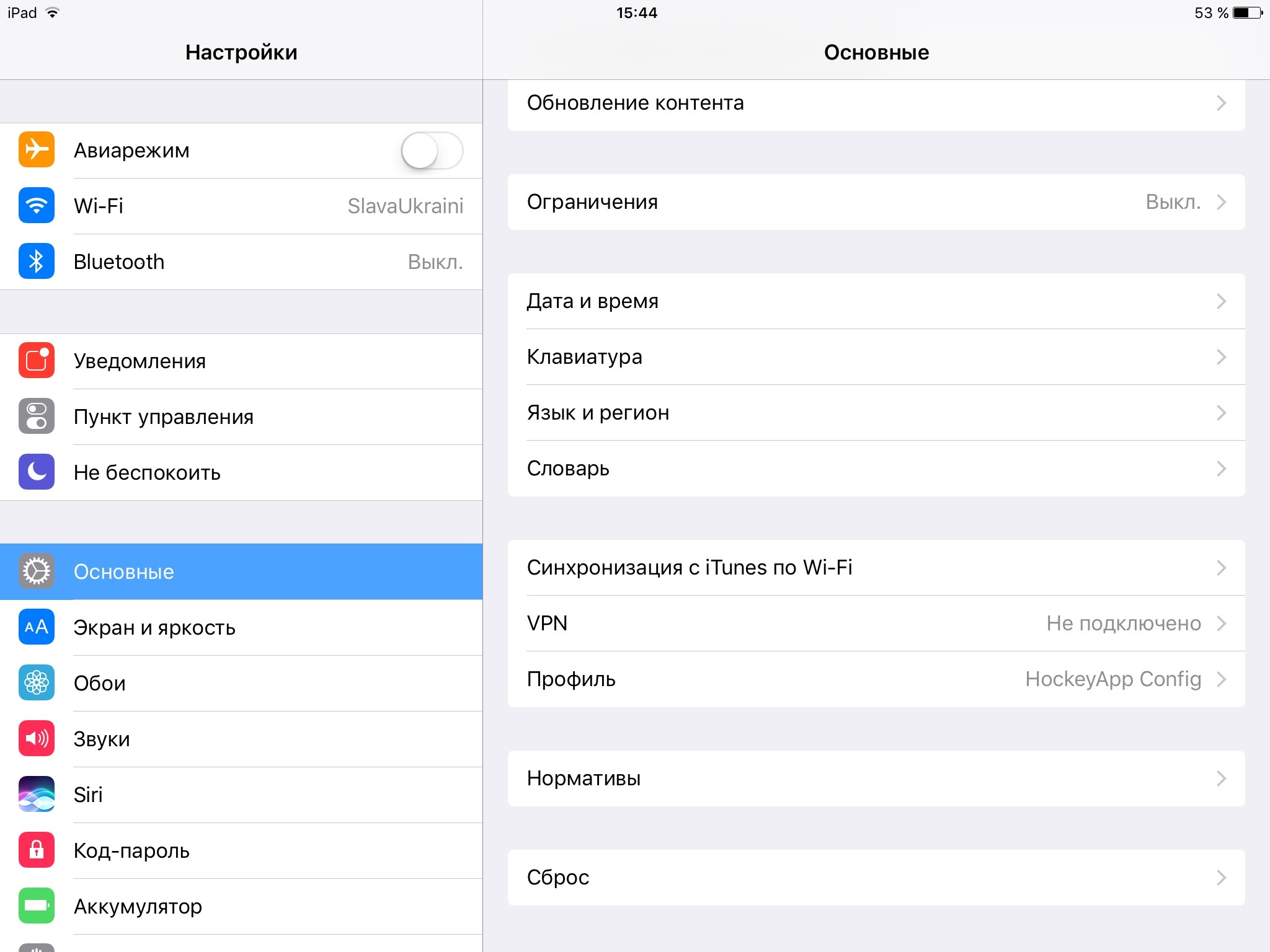
Если вирус появился на Айпаде в приложении Сафари в виде всплывающих окон, то избавиться от него можно сбросом данных сайтов:
- Откройте настройки.
- Перейдите в раздел «Safari».
- Выберите «Очистить историю и данные с сайтов».

Как удалить другие вирусы, если антивирусных программ в App Store практически нет, а те, что есть, находятся там «для галочки»? Самостоятельно - никак. Любой вирус для iOS становится знаковым событием, о котором моментально узнают разработчики системы. Уязвимость устраняется в короткие сроки, и на планшет тут же приходит обновление с закрытой «дырой».
Единственная проблема, с которой разработчики не могут справиться, — всплывающие окна в Safari. Но они используют cookie браузера, так что вы легко можете от них избавиться, очистив данные сайтов.
Обеспечение безопасности
Чтобы не мучиться вопросом, есть ли вирус на планшете, и как от него избавиться, следуйте рекомендациям Apple.
- Не делайте jailbreak. Взлом системы открывает доступ вредоносному коду.
- Не игнорируйте обновления системы.
- Загружайте программы только из App Store. Выбирайте приложения с высоким рейтингом и хорошими отзывами. Несмотря на все меры предосторожности, в App Store всё же попадают вредоносные программы, которые быстро удаляются.
- Не открывайте подозрительные письма и не подключайте планшет к зараженным компьютерам.
Не нужно искать антивирус для iPad - эффективной программы не существует. Лучшей защитой станет правильная эксплуатация и аккуратное отношение к сайтам, которые вы посещаете через мобильный браузер.
(7971 человек)Как проверить телефон на вирусы?
28 Сентября 2013Если вы проводите в мобильном интернете больше времени, чем за телефонными разговорами, очевидно, что ваш смартфон подвергается повышенной опасности заражения вирусами. Безлимитные тарифы на интернет МТС и других операторов позволяют не думать об объемах трафика, посещая бесконечное количество сайтов и скачивая множество файлов и программ.
Однако заражение может произойти и с владельцем простого телефона, который установил подозрительное java-приложение или перешел по ссылке в SMS от мошенников. Последствия могут быть разными: отправка SMS без вашего ведома на платные номера, пересылка ваших паролей авторам троянской программы, информирование злоумышленников о вашем местоположении.
Не важно, используете вы федеральный или прямой московский номер своего оператора, универсальные команды будут одинаковыми. Большинство номеров, которые могут быть вам полезны, бесплатны, часть из них работает даже тогда, когда у вас баланс на нуле, поэтому смело сохраняйте их в записной книжке своего мобильного, чтобы не остаться без помощи в трудную минуту.
КАК ПРОВЕРИТЬ НА ВИРУСЫ ТЕЛЕФОН БЕЗ ОПЕРАЦИОННОЙ СИСТЕМЫ?
Подключите аппарат по кабелю к компьютеру, дождитесь, когда его карта памяти определится и проверьте ее антивирусной программой. Антивирусники для телефонов этого типа не выпускают. Заразить их вирусом не сложно, но при отсутствии ОС вредоносная программа не сможет причинить вреда работоспособности техники. Кроме того, ценной и интересной для злоумышленников информации на таких телефонах обычно не содержится.ВИРУС НА АНДРОЙДЕ, WINDOWS MOBILE, iOS
При наличии операционной системы вирусы действуют активнее, поэтому регулярные проверки обязательны. Можно воспользоваться компьютером с хорошей программой. Но подключаться к нему каждый день не совсем удобно, поэтому лучше использовать антивирусник для телефона - одну из программ, которые сейчас выпускают все производители ПО для компьютеров. Это особенно важно для защиты от вирусов на Андройде. Поскольку платформа Windows Mobile не так широко распространена, вирусов под нее создается меньше. Бесплатные антивирусы на телефон:
Бесплатные антивирусы на телефон:
- Dr.Web Mobile Security Suite,
- Avast. Free Mobile Security,
- AVG Anti-Virus Free для Android и др.
- ESET NOD32 Mobile Security,
- F-Secure Mobile Security,
- Kaspersky Mobile Security и др.
Если вы не хотите загружать на телефон программы, можно проверить телефон на вирусы онлайн на сайтах тех же компаний: Kaspersky, Dr.Web и других. Использование этого способа особенно актуально в свете часто появляющихся сообщений о поддельных антивирусных программах, которые люди скачивали в Play Market и Windows Store. Проверить телефон на вирусы онлайн можно с помощью компьютера или браузера, установленного на самом телефоне.
КАК ПРОВЕРИТЬ АЙФОН НА ВИРУСЫ?
 Операционная система iOS считается наиболее неуязвимой для вирусов. Если вы используете оригинальный аппарат с заводской прошивкой, даже специально закачанный на телефон вирус не причинит ему вреда, потому что файловая система iPhone закрыта.
Операционная система iOS считается наиболее неуязвимой для вирусов. Если вы используете оригинальный аппарат с заводской прошивкой, даже специально закачанный на телефон вирус не причинит ему вреда, потому что файловая система iPhone закрыта.Однако существует опасность для компьютера, к которому вы будете подключать телефон. В этом случае следует проверить Айфон на вирусы, чтобы защитить ПК.
Если вы используете взломанный iPhone, который позволяет устанавливать программы не только с App Store, его безопасность снижается.
Тут вам обязательно потребуется антивирусник для телефона, который можно выбрать из списка программ в App Store:
- Intego VirusBarrier X6,
- ESET Cybersecurity,
- Panda Antivirus,
- Нортон AntiVirus.
В связи с тем, что смартфоны от Apple со временем начинают подвисать и глючить (впрочем, как и вся остальная подобная техника), назревает вопрос о том, как очистить Айфон. Иногда он также возникает перед продажей устройства.
Мы разберем процесс чистки iPhone от кэша, от мусора, ненужных файлов и так далее.
1. Чистим кэш
У каждого приложения, как известно, существует свой собственный кэш и можно поочередно выполнять его удаление для каждой программы. Но намного легче убрать его полностью, для всего телефона.
Для этого лучше всего воспользоваться программой Battery Doctor или любым другим ПО для очистки смартфона (их существует достаточно много). После скачивания достаточно перейти на вкладку «Junk» и нажать на кнопку «Clean up cache». После этого Battery Doctor проверит всю систему на наличие ненужного кэша и уберет его.

Совет: Дополнительно очистите кэш Safari. В некоторых случаях программы для очистки по разным причинам не затрагивают это приложение, поэтому очистку лучше выполнить вручную. Для этого в настройках откройте пункт «Safari» и выберете «Очистить историю и данные сайтов».

2. Убираем вирусы
Чтобы очистить девайс от вирусов, можно воспользоваться одним из таких антивирусов:
В большинстве случаев программа сама предложит выполнить проверку на вирусы после установки. Если это не так, то в главном меню всегда есть пункт проверки. Вам останется просто нажать на него.
К примеру, в Avira на главной вкладке «Antivirus» есть кнопка «Scan». Все достаточно просто, как и в других программах из приведенного выше списка.

3. Удаляем приложения
Чтобы освободить память телефона, обязательно просмотрите весь список установленных программ – возможно, какие-то из них Вам уже не нужны и их можно свободно удалять.
Вероятнее всего, половиной из установленного ПО Вы не пользуетесь регулярно или не пользуетесь вообще. Соответственно, лучше убрать ненужные приложения. Вы в любой момент сможете установить их обратно, если они понадобятся снова.
Как известно, чтобы удалить приложения в iOS, нужно просто зажать его ярлык на рабочем столе, после чего нажать на крестик.

Есть небольшой лайфхак, который касается приложений в iOS. Заключается он в том, чтобы переустановить их. После этого объем каждой программы существенно уменьшается.
Поэтому если Вам очень нужна какая-то программа, удалите ее, а затем скачайте заново в App Store.

Подсказка: Также помогает повторное добавление почты. Для этого зайдите в настройки, откройте Gmail (или другой почтовый клиент) и удалите его, затем добавьте заново.

Связано это с тем, что любой почтовый клиент во время своей работы сохраняет огромное множество мусора из писем (изображения, вложенные файлы и прочее). От всего этого нужно избавляться.
4. Удаляем фото и ненужные файлы
Таким же образом следует поступить с фотографиями и файлами – просмотрите их все на предмет того, какие Вам нужны, а какие Вы уже давно не открывали.
Что касается фотографий, то удаляются они следующим образом:
- В программе «Фото» зажмите один снимок в общем списке.
- Появится возможность поставить галочки на тех картинках, которые будут удаляться или с которыми будут выполняться другие действия. Выделите те, которые не нужны, галочками.
- Нажмите на значок мусорного ведра в правом нижнем углу экрана.

Таким же образом можно избавиться от ненужных файлов – зайдите в диспетчер файлов и удалите их все.
Если Вам очень нужны все фотографии и файлы, используйте облачные хранилища, к примеру, iCloud.
5. Полное стирание
В некоторых случаях, когда не помогает ничего из вышеперечисленного, остается только полностью стирать все файлы в системе.
Перед выполнением данной процедуры сохраните все важные файлы в облаке, на флешке или в памяти компьютера. После этого зайдите в настройки, выберете «Основные», а затем «Стереть контент и настройки». Появится еще одно небольшое окно «Стереть iPhone», нажмите в нем «Стереть».
Точно так же данная процедура выполняется на iPad.

Благодаря выполнению этих простых действий Вы сможете убрать все ненужное с Вашего аппарата.







